- Հեղինակ Jason Gerald [email protected].
- Public 2023-12-16 11:18.
- Վերջին փոփոխված 2025-01-23 12:20.
Google Docs- ը բառերի մշակման առցանց ծրագիր է ՝ բազմաթիվ գործառույթներով: Google Փաստաթղթերի միջոցով կարող եք ստեղծել անհատականացված գրքույկ կամ օգտագործել բրոշյուրի ձևանմուշներ ՝ արագ բրոշյուր ստեղծելու համար: Գտեք ձեր կարիքներին համապատասխան ձևանմուշ ՝ դիտելով Կաղապարների պատկերասրահի հազարավոր կաղապարներ: Դուք կարող եք բրոշյուրներ ստեղծել միայն Google Փաստաթղթերի կայքի միջոցով, և ձեր ստեղծած բրոշյուրները ինքնաբերաբար կպահվեն Google Drive- ում:
Քայլ
Մեթոդ 1 -ից 2 -ը ՝ Ձեռքով գրքույկի ստեղծում
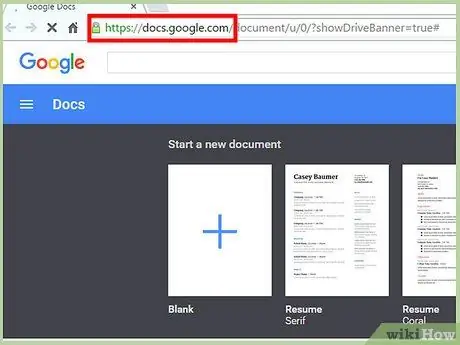
Քայլ 1. Բրաուզերում բացեք նոր ներդիր և այցելեք Google Փաստաթղթեր:
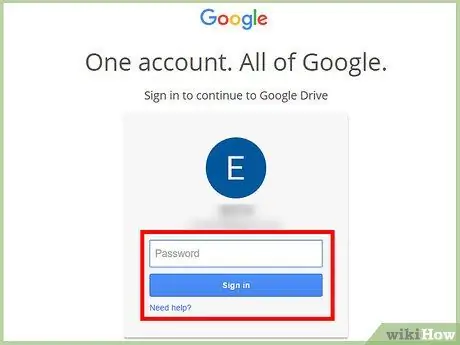
Քայլ 2. Մուտքագրման դաշտում մուտքագրեք ձեր Gmail էլփոստի հասցեն և գաղտնաբառը:
Ձեր Google հաշիվը կարող է օգտագործվել Google- ի բոլոր ծառայություններից օգտվելու համար, ներառյալ Google Փաստաթղթերը: Ձեր հաշվի տվյալները մուտքագրելուց հետո կտտացրեք Մուտք գործել:
Google Փաստաթղթեր մուտք գործելուց հետո կտեսնեք մեկնարկային գրացուցակը: Եթե դուք փաստաթղթեր եք պահել Google Drive- ում, կարող եք մուտք գործել դրանք այս էկրանին:
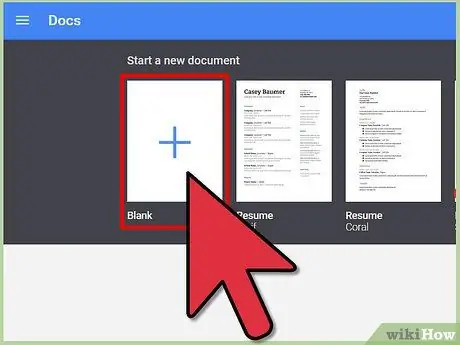
Քայլ 3. Ստեղծեք նոր փաստաթուղթ `կտտացնելով մեծ կարմիր շրջանակի պատկերակին` «+» նշանով:
Այն գտնվում է էկրանի ներքևի աջ անկյունում: Կհայտնվի բառերի մշակման միջերես պարունակող նոր ներդիր կամ պատուհան:
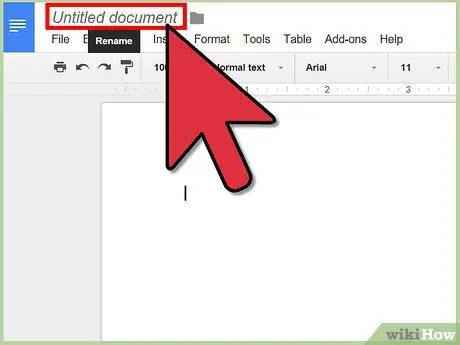
Քայլ 4. Կտտացրեք էկրանի վերին աջ անկյունում գտնվող փաստաթղթի անվանը `այն վերանվանելու համար:
Պատուհանում, որը երևում է, մուտքագրեք փաստաթղթի նոր անուն, այնուհետև կտտացրեք OK:
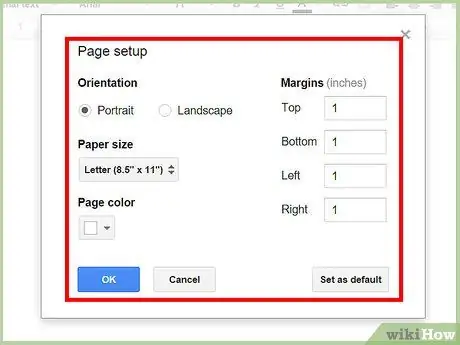
Քայլ 5. Սահմանեք փաստաթղթի կողմնորոշումը:
Սովորաբար, Google Փաստաթղթերի նոր փաստաթղթերը կլինեն դիմանկարային: Եթե Ձեզ անհրաժեշտ է ստեղծել բնապատկերային գրքույկ, կտտացրեք Ֆայլ> Էջի կարգավորում, այնուհետև կտտացրեք «Լանդշաֆտ» կոճակին ՝ կողմնորոշման ներքո: Դրանից հետո կտտացրեք OK: Այժմ փաստաթուղթը կհայտնվի լանդշաֆտային կողմնորոշման մեջ:
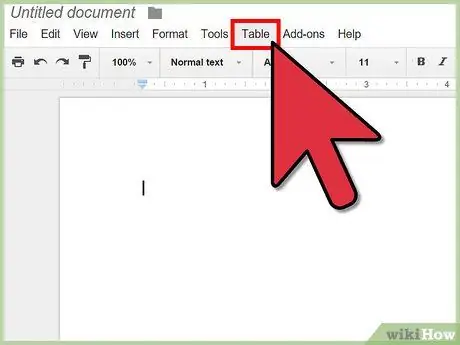
Քայլ 6. Տեղադրեք աղյուսակը:
Գրքույկներից շատերը ներկայացված են ծալված `կրկնապատկված կամ եռակի: Ձեր բրոշյուրի կազմակերպումը հեշտացնելու համար մուտքագրեք աղյուսակ `սյունակների քանակով` ըստ ծալքերի քանակի: Կտտացրեք Աղյուսակ ընտրացանկի բարից, ապա ընտրեք Տեղադրել աղյուսակ: Կտտացրեք ձեզ անհրաժեշտ չափերը: Կրկնակի գրքույկ պատրաստելու համար մուտքագրեք երկու սյունակ, իսկ եռապատիկ բրոշյուր պատրաստելու համար մուտքագրեք երեք սյունակ: Դրանից հետո դուք կտեսնեք փաստաթղթի աղյուսակը:
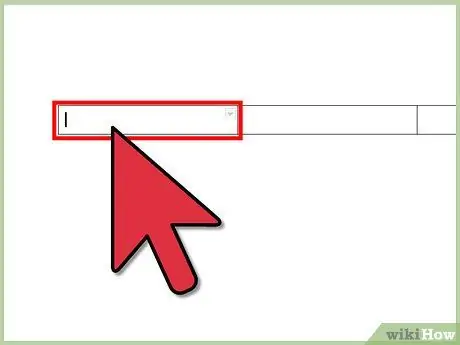
Քայլ 7. Մուտքագրեք գրքույկի բովանդակությունը:
Գրքույկի կաղապարը հավաքելուց հետո կարող եք այն լրացնել բովանդակությամբ: Մուտքագրեք անհրաժեշտ տեքստը համապատասխան վայրում:
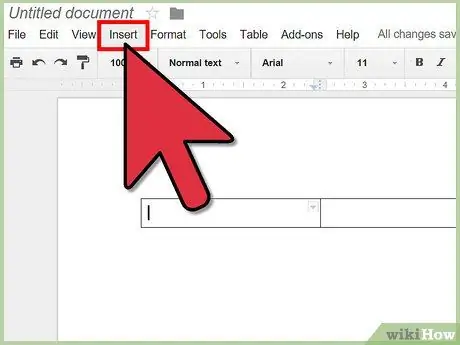
Քայլ 8. Տեղադրեք պատկերներ `ձեր բրոշյուրն ավելի գրավիչ դարձնելու համար:
Կտտացրեք Տեղադրեք ընտրացանկի բարից, այնուհետև կտտացրեք Պատկեր: Կհայտնվի պատկերների վերբեռնման պատուհան: Քաշեք այն պատկերը, որը ցանկանում եք տեղադրել այն վերբեռնելու համար: Երբ պատկերը վերբեռնվի և հայտնվի փաստաթղթում, կարող եք հարմարեցնել պատկերի դիրքն ու չափը:
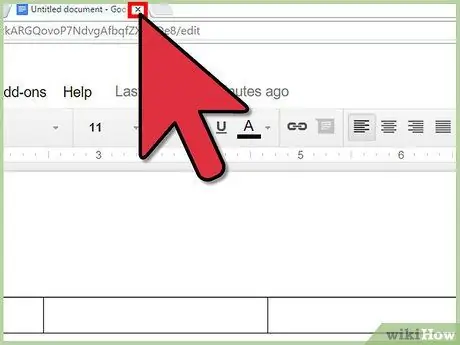
Քայլ 9. Փակեք Google Փաստաթղթերի ներդիրը կամ պատուհանը `բրոշյուրի ստեղծման գործընթացն ավարտելու համար:
Ձեր աշխատանքը կփրկվի ինքնաբերաբար: Դուք կարող եք մուտք գործել բրոշյուրի ֆայլեր Google Փաստաթղթերից կամ Google Drive- ից:
2 -րդ մեթոդ 2 -ից. Կաղապարով բրոշյուրի ստեղծում
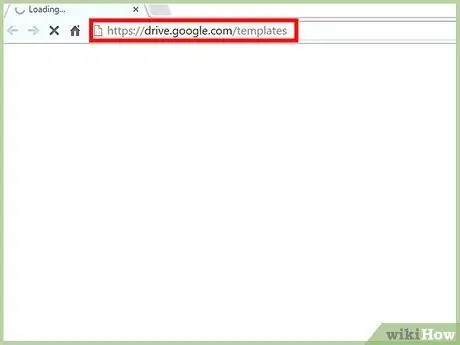
Քայլ 1. Բրաուզերում բացեք նոր ներդիր և այցելեք Google Drive ձևանմուշների էջ:
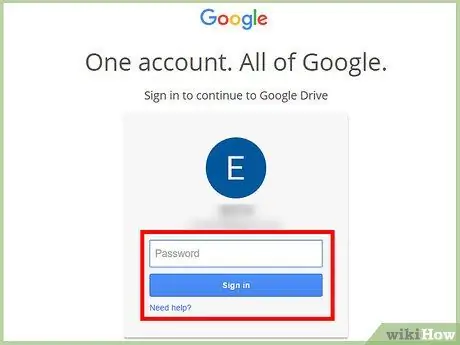
Քայլ 2. Մուտքագրման դաշտում մուտքագրեք ձեր Gmail էլփոստի հասցեն և գաղտնաբառը:
Ձեր Google հաշիվը կարող է օգտագործվել Google- ի բոլոր ծառայություններից օգտվելու համար, ներառյալ Google Փաստաթղթերը: Ձեր հաշվի տվյալները մուտքագրելուց հետո կտտացրեք Մուտք գործել:
Ձեր Google հաշիվ մուտք գործելուց հետո կտեսնեք բոլոր հանրային ձևանմուշները, ձեր օգտագործած ձևանմուշները և ձեր ստեղծած ձևանմուշները:
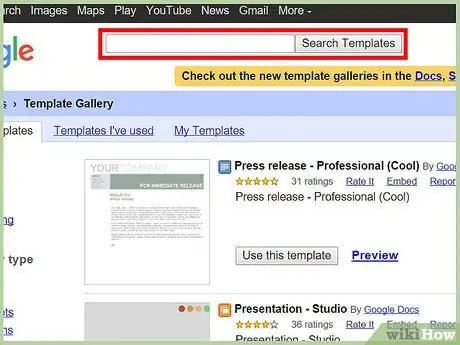
Քայլ 3. Փնտրեք բրոշյուրի ձևանմուշներ ՝ էջի վերևի որոնման տողում մուտքագրելով հիմնաբառեր, այնուհետև կտտացրեք Որոնման ձևանմուշ ՝ որոնման տողի կողքին:
Գրքույկի բոլոր մատչելի ձևանմուշները կհայտնվեն էկրանին:
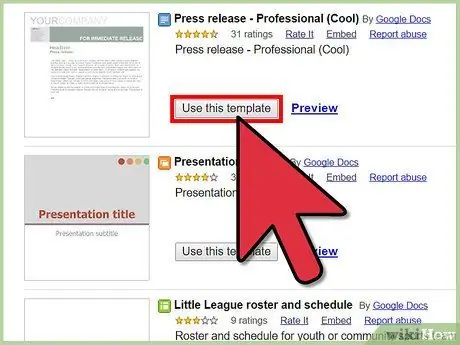
Քայլ 4. Ուշադրություն դարձրեք որոնման արդյունքներին:
Դուք կարող եք որոնել կաղապարներ ըստ ձևանմուշի անվան, ձևանմուշի կամ ձևանմուշի կարճ նկարագրության: Կաղապար օգտագործելու համար կտտացրեք Օգտագործել այս կաղապարը:
Ձեր ընտրած կաղապարը կբեռնվի Google Փաստաթղթերում:
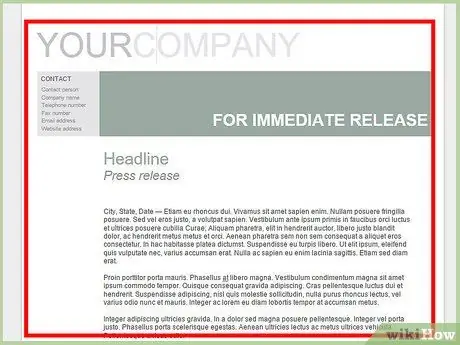
Քայլ 5. Խմբագրել գրքույկը:
Դուք չեք կարող պարզապես օգտագործել ձևանմուշ, քանի որ այն կարող է ստեղծվել բոլորովին այլ նպատակով, քան ձեր բրոշյուրը: Գրքույկի բովանդակությունը հարմարեցրեք ձեր կարիքներին: Կաղապարները օգտակար են, այնպես որ ձեզ հարկավոր չէ զրոյից ստեղծել բրոշյուր:
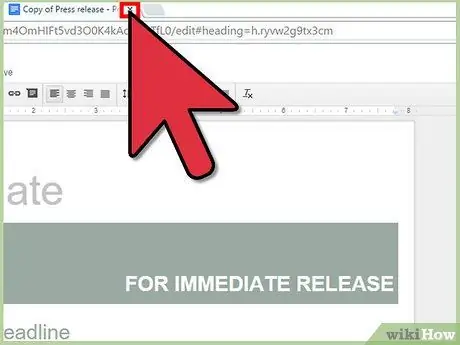
Քայլ 6. Փակեք Google Փաստաթղթերի ներդիրը կամ պատուհանը `բրոշյուրի ստեղծման գործընթացն ավարտելու համար:
Ձեր աշխատանքը կփրկվի ինքնաբերաբար: Դուք կարող եք մուտք գործել բրոշյուրի ֆայլեր Google Փաստաթղթերից կամ Google Drive- ից:






